Користувачам часто хочеться обмежити доступ до певних додатків. Однак стандартні утиліти здатні поставити пароль на всю систему, а також обмежити встановлення нових утиліт, а таких, які були б здатні захистити окремі програми немає. А адже це може бути дуже корисно для захисту різноманітних месенджерів, галереї, ігор та інших програм. У цій статті буде розказано про те, як встановити пароль на окремий додаток Андроїда.
Використовуємо AppLock для установки пароля на додаток
Ця утиліта вільно поширюється і скачати її можна прямо з плей маркету. Утиліта повністю перекладена на російську мову і володіє великим набором функцій. Першим ділом потрібно завантажити програми з магазину гугла. Після встановлення, його можна буде запустити. Користувача відразу ж зустріне вікно, в якому доведеться придумати і ввести пароль, який буде використовуватися в майбутньому для доступу до цього і іншим додаткам.

Після цього відкриється вікно, в якому потрібно натиснути на «+». Це дозволить перейти до списку всіх додатків, які встановлені на вашому пристрої. Серед них потрібно вибрати і відзначити ті, які не будуть запускатися без пароля. Якщо користувач додасть в цей список налаштування і плей маркет, то без дозволу ніхто не зможе настроїти пристрій і встановлювати програми. Навіть з apk файлів. Теж саме стосується і смс.
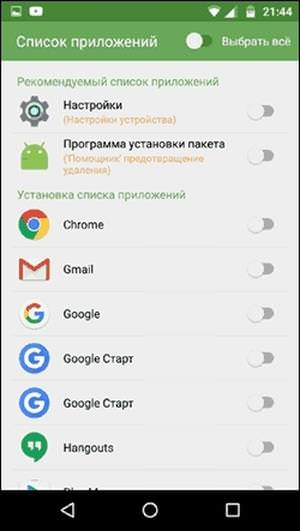
Після того, як користувач вибере все потрібне, потрібно натиснути на кнопку «Застосувати». Після цього, утиліти, для яких вимагається дозволу, будуть винесені в окремий список.
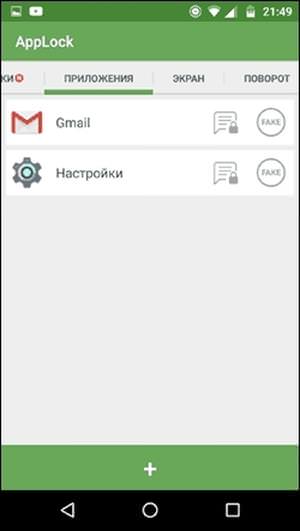
Біля кожного з них буде кілька знаків. Вони відповідають за додаткові опції, яку допоможуть ще більше убезпечити утиліту. Перший з них заблокує всі повідомлення від програми, так що навіть у спливаючих повідомлень можна буде дізнатися про те, що відбувається в програмі.
Установка системи Андройд на комп’ютер або ноутбук
Другий значок таїть в собі ще одну хитрість. Якщо її активувати, то при спробі запуску програми, користувач отримає повідомлення про те, що вона не змогла запуститися із-за збою. Щоб потрапити на вікно введення піна, доведеться натиснути і утримувати кнопку Застосувати. Така блокування дозволить уникнути непотрібної цікавості.
Можна зайти в настройки програми і там змінити графічний пароль на введення комбінації.
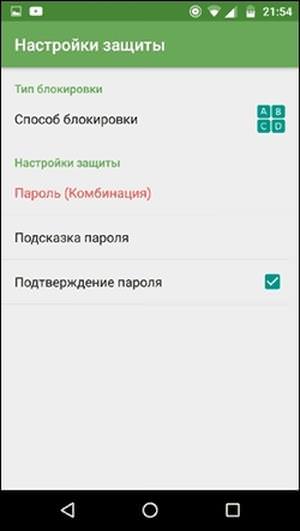
Є ще кілька цікавих функцій:
- Утиліту можна буде просто видалити, і вона буде прихована при перегляді списку додатків.
- Є можливість ставити різні комбінації для різних програм.
- Можна робити фото того, хто намагається ввести пароль.
- Розблокувати можна також використовуючи відбиток пальця.
Додаток CM Locker для установки захисту
Ця програма безкоштовна, і перекладена на російську мову. Володіє простим і зрозумілим інтерфейсом. Після завантаження на екрані блокування можна буде вибрати тип захисної комбінації.
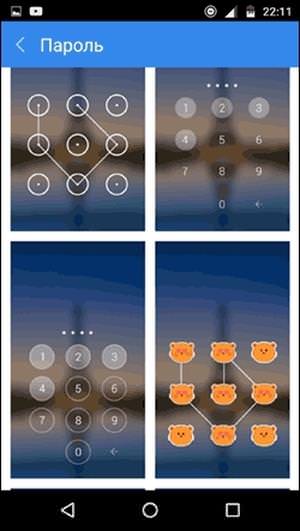
В тому розділі, який відповідає за предмети блокування, можна відзначити утиліти, для яких встановлюються обмеження, серед яких програми для здійснення дзвінків і відправки смс.
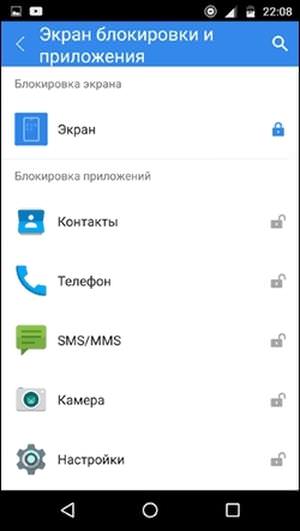
Також при запуску програма перевірить телефон і зажадає виправити всі знайдені вразливості в телефоні.
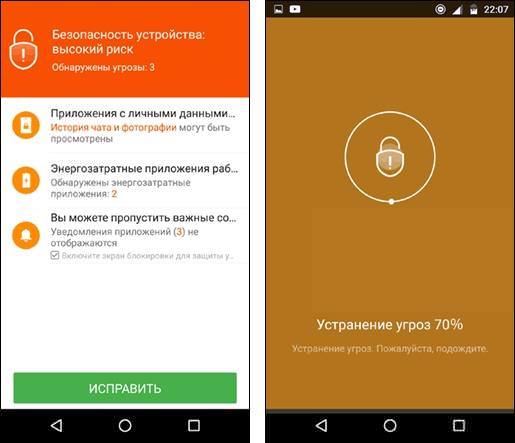
Утиліта дозволяє встановлювати різні паролі для додатків. Є можливість сфотографувати того, хто введе пароль неправильно деяку кількість разів, після чого фото буде збережено на пристрої і відправлено на електронну адресу.
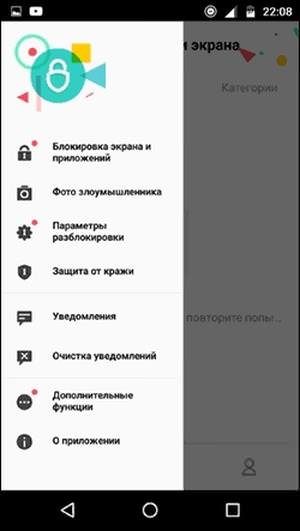
Також програма містить безліч корисних функцій, дозволяє приховувати повідомлення і встановлювати параметри розблокування екрана. Можна активувати опцію захисту від крадіжок, якщо це необхідно.






